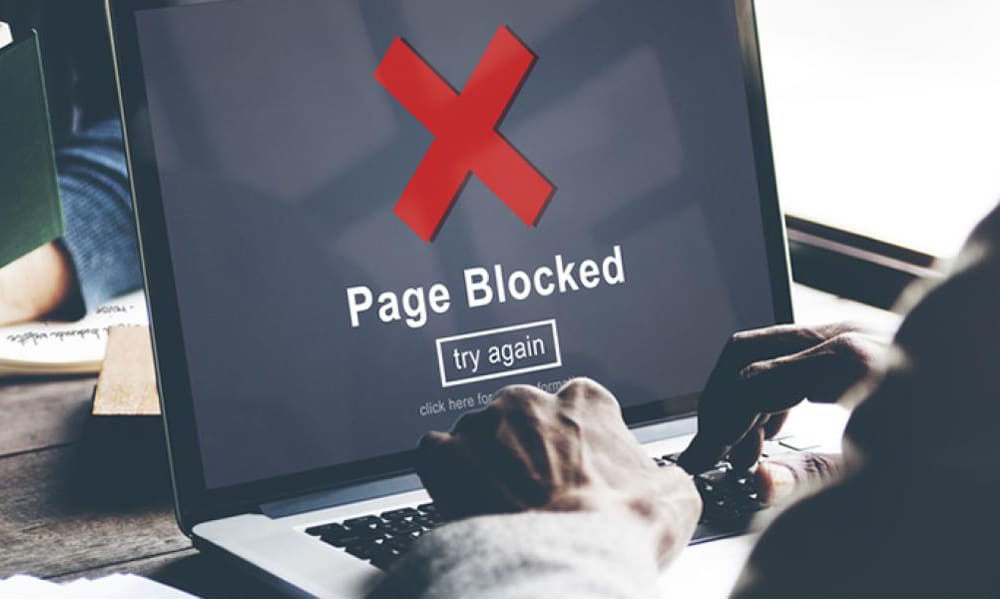Rasanya nggak enak banget ya guys, apabila kita lagi asik-asik browsing di internet, eh situs yang mau dibuka malah diblokir oleh Internet Positif.
Bingung gimana cara membuka situs yang diblokir oleh pemerintah itu? Tenang guys, karena kali ini Tips Pintar mau kasih tau kamu tips dan triknya.
Tentu cara-cara yang saya sajikan berikut ini bisa membuat kamu membuka situs yang diblokir melalui PC maupun HP ya.
Cara Membuka Situs yang Diblokir
Penyebab Situs Diblokir oleh Pemerintah
Sebelum membahas cara membuka situs yang diblokir, Tips Pintar mau tanya nih ke kamu, biasanya apa sih penyebab sebuah situs diblokir oleh pemerintah?
- Situs tersebut memiliki banyak virus di dalamnya yang berbahaya untuk perangkat kamu.
- Situs tersebut mengandung konten pornografi atau perjudian.
- Situs tersebut mengandung konten yang dilarang oleh negara.
Nah, itulah beberapa penyebab situs diblokir oleh pemerintah. Lantas apakah situs-situs tersebut masih dapat kamu buka? Jawabannya sudah pasti bisa guys.
Kamu bisa menggunakan cara-cara yang saya sajikan berikut ini untuk bisa membuka situs yang diblokir oleh pemerintah.
Inilah Cara Membuka Situs Diblokir oleh Pemerintah
Berikut beberapa cara yang bisa kamu gunakan untuk membuka situs yang diblokir oleh pemerintah dengan mudah.
1. Menggunakan VPN
Cara pertama yang bisa kamu gunakan untuk membuka situs yang diblokir adalah dengan menggunakan VPN (Virtual Private Network).
Kamu bisa menggunakan aplikasi VPN baik di PC maupun Smartphone guys. Untuk di PC, saya merekomendasikan kamu untuk menggunakan Hotspot Shield.
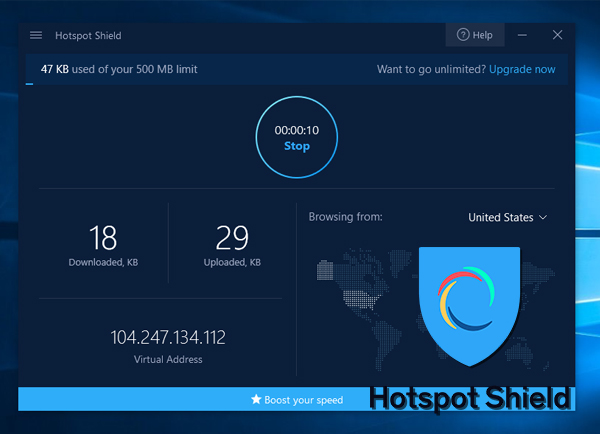
Hotspot Shield
Aplikasi ini tentu gratis untuk di download, namun untuk bisa menikmati layanan full yang diberikan oleh aplikasi ini, kamu perlu membayarnya guys.
Nah, untuk membuka situs yang diblokir di Android, kamu bisa menggunakan aplikasi VPN yang banyak tersebar di Google Play Store.
Saya sendiri merekomendasikan kamu untuk menggunakan aplikasi Turbo VPN guys. Aplikasi ini bisa kamu download secara cuma-cuma alias gratis loh.

Turbo VPN
Cara menggunakan aplikasi ini juga gampang banget kok. Kamu tinggal menginstall-nya pada perangkat Android, lalu tinggal jalankan saja deh.
Selain Turbo VPN, saya juga mau kasih tau kamu beberapa aplikasi VPN yang bisa kamu gunakan di perangkat Android.
Rekomendasi Aplikasi VPN Android
A. PureVPN – Secure & Best Free VPN for Android
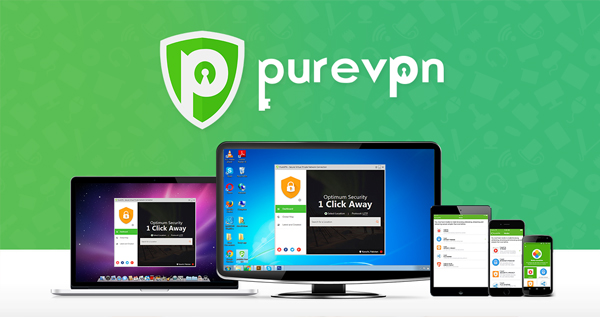
PureVPN
PureVPN adalah salah satu aplikasi VPN yang memiliki kecepatan luar biasa. Kamu bisa membuka berbagai situs yang diblokir menggunakan aplikasi yang satu ini.
Terdapat lebih dari 2000 server di 140 lebih negara ketika kamu menggunakan aplikasi VPN yang satu ini. Tentunya aplikasi ini sangat aman untuk kamu coba dan gunakan.
Tidak hanya di smartphone, kamu juga bisa menggunakan aplikasi PureVPN ini di PC loh.
| Ukuran | 24MB |
| Developer | GZ Systems Ltd. |
| Link Download |
B. VPN Master – Free unblock Proxy VPN & security VPN
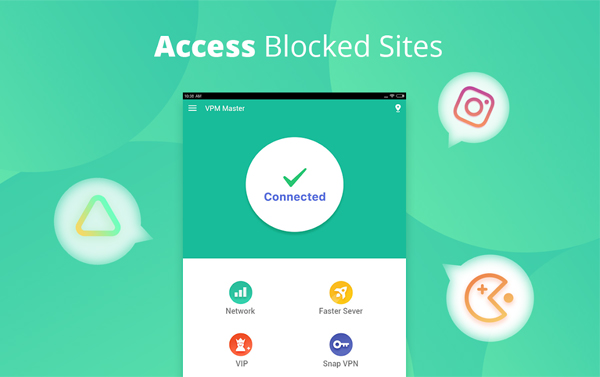
VPN Master
Meskipun tidak perlu melakukan pendaftaran ketika menggunakan aplikasi VPN dari Innovative Connecting ini. Namun untuk masalah membuka situs yang diblokir, aplikasi ini bisa menjadi pilihan kamu guys.
Kenapa tidak? Kecepatan ketika membuka situs menggunakan aplikasi ini cukup cepat loh. Keamanan ketika kamu menggunakan aplikasi ini juga cukup terjaga.
| Ukuran | 6,6MB |
| Developer | Innovative Connecting |
| Link Download |
C. Hola Free VPN Proxy
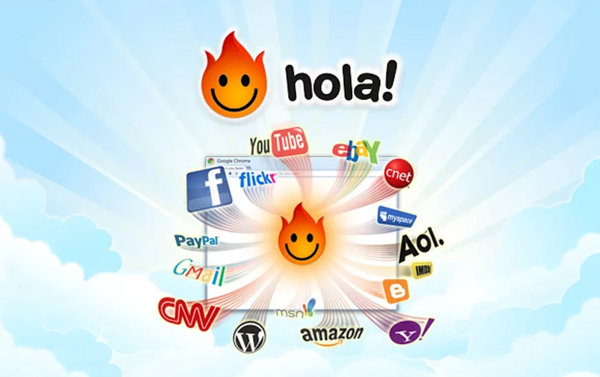
Hola Free VPN
Aplikasi VPN selanjutnya yang saya rekomendasikan adalah Hola Free VPN Proxy. Tentunya aplikasi ini bisa membuka situs yang diblokir, mempercepat jaringan, serta mengamankan kamu ketika sedang melakukan browsing.
Selain di smartphone, aplikasi ini juga ada di PC loh. Kamu bisa mengunduhnya melalui situs Hola itu sendiri. Oh iya, aplikasi ini tentunya sangat mudah sekali untuk digunakan.
| Ukuran | 13MB |
| Developer | Hola |
| Link Download |
Itulah beberapa aplikasi VPN yang saya rekomendasikan untuk kamu gunakan. Untuk lebih lengkapnya, kamu bisa membaca artikel Tips Pintar berjudul Aplikasi VPN Terbaik di 2019.
2. Menggunakan Ekstensi di Browser
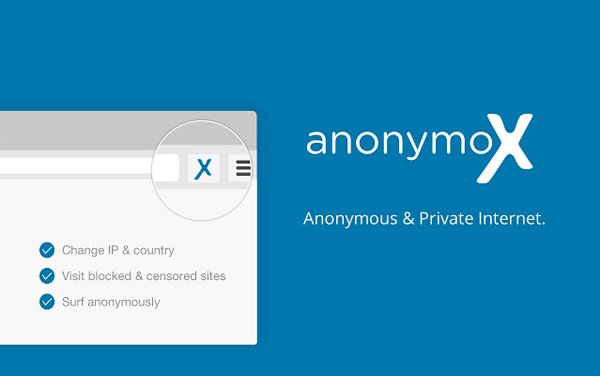
Ekstensi Anonymox
Cara selanjutnya yang bisa kamu gunakan untuk membuka situs yang diblokir, adalah menggunakan extensions pada browser kamu.
Nah, salah satu ekstensi yang bisa kamu gunakan untuk membuka situs yang diblokir adalah AnonymoX guys.
Extensions ini sangat berguna untuk membuka situs yang diblokir pemerintah. Dengan memasang AnonymoX, lokasi yang kamu gunakan akan disembunyikan dan dienkripsi lalu lintas koneksinya.
Karena menggunakan ekstensi, tentu cara ini hanya bisa digunakan melalui PC ya guys.
Cara Install Extensions AnonymoX di Google Chrome:
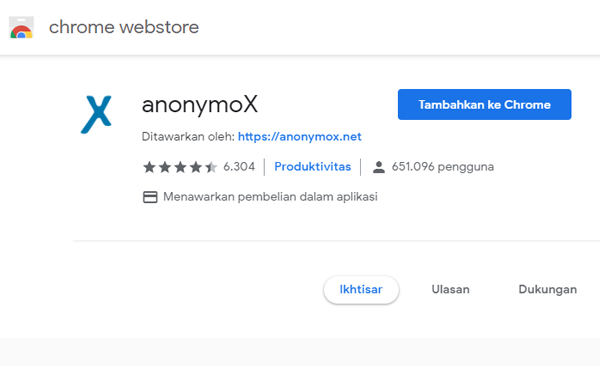
anonymoX Chrome
- Buka Ekstensi AnonymoX di Google Chrome lewat link yang sudah diberikan.
- Pilih “Add To Chrome” untuk menginstall
- Nanti akan muncul notifikasi dan pilih “Add Extensions“. Selesai
Cara Install Extensions AnonymoX di Mozilla Firefox:

anonymoX Firefox
- Buka Ekstensi AnonymoX di Mozilla Firefox dengan menggunakan link yang sudah diberikan.
- Pilihlah Add To Firefox dan akan muncul notifikasi untuk meng-install
Jika kamu sudah mengikuti cara-cara diatas, maka kamu tinggal mengaktifkannya dengan klik icon ekstensi AnonymoX guys.
Baca Juga: Cara Membuat Akun Instagram Baru di Android dan PC (Tanpa Ribet!)
3. Menggunakan Google Translate
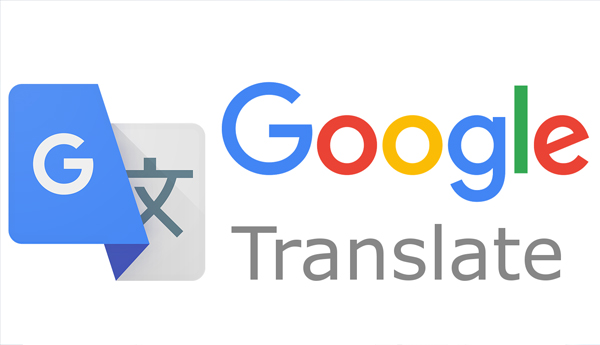
Menggunakan Google Translate
Hah? Google Translate bisa digunakan untuk membuka situs yang diblokir? Bukannya itu untuk translate semua bahasa ya?
Eits, ternyata Google Translate benar-benar bisa kamu gunakan untuk membuka situs yang diblokir loh guys.
Cara menggunakan Google Translate untuk membuka situs yang diblokir adalah kamu hanya tinggal mengetikkan URL website yang diblokir pada bagian input text Google Translate dan kemudian Google Translate akan memberikan URL yang dapat kamu buka.
Cara Menggunakan Google Translate:
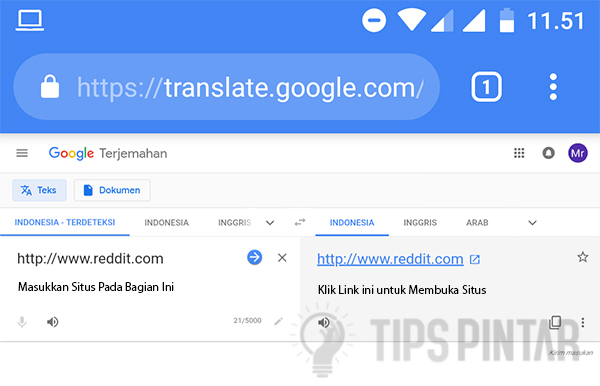
Cara Buka Situs Lewat Google Translate
- Buka situs Google Translate. Untuk di smartphone, kamu harus menggunakan fitur “Situs Desktop“.
- Paste URL web yang ingin kamu akses, contoh disini bahwa kita ingin mengakses situs Reddit, maka ketikkan http://www.reddit.com di-input teks yang ada di sebelah kiri.
- Kemudian di sebelah kanannya (bagian terjemahan) akan muncul sebuah tulisan alamat URL tadi lengkap dengan link akses website tersebut.
Baca Juga: Cara Membuat Akun Instagram Baru di Android dan PC (Tanpa Ribet!)
4. Menggunakan Web Proxy
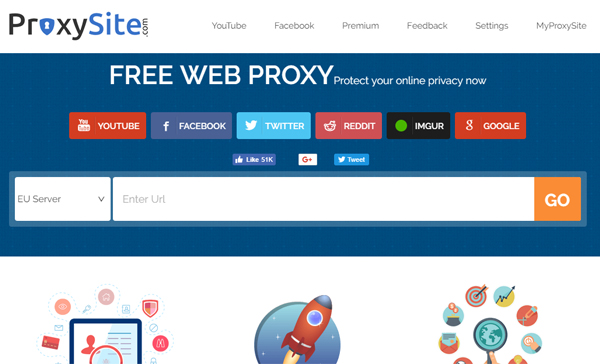
Web Proxy
Cara selanjutnya untuk membuka situs yang diblokir, yaitu dengan menggunakan Web Proxy. Web Proxy adalah server yang bertindak sebagai perangkat untuk menerima request content dari koneksi internet.
Tentu cara ini adalah yang paling mudah digunakan guys. Dengan Web Proxy ini, IP dan lokasi kamu akan disembunyikan sehingga akan terlindung dari virus.
Berikut adalah Daftar Web Proxy:
Baca Juga: Cara Mengatasi HP yang Bootloop Tanpa PC (100% Berhasil)
5. Jangan Mengetik URL Melainkan IP Situs
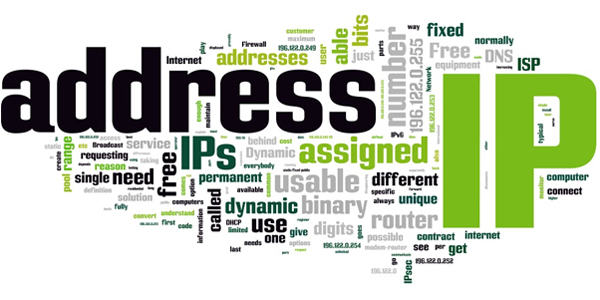
Menggunakan IP
Cara membuka situs diblokir lain adalah dengan mengetik IP situs tersebut pada address bar. Tetapi hanya beberapa situs yang menyimpan URL-nya.
Namun begitu, cara ini tidak selamanya bisa berhasil untuk membuka situs yang diblokir ya guys. Karena beberapa situs memang tidak bisa dibuka menggunakan cara ini.
Apabila kamu telah mendapatkan IP dari situs tersebut, kamu bisa langsung mengetikan IP tersebut di address bar. Tunggu sampai situs terbuka dan kamu berhasil membuka situs yang terblokir tersebut.
Cara Melakukannya:
- Mula-mula kamu harus masuk ke Command Prompt (CMD). Caranya kamu buka menu Run (Gunakan kombinasi keyboard Windows + R). Lalu ketikkan “cmd”.
- Jika sudah masuk ke CMD, ketikkan “ping nama_website.com -t” dan kamu akan melihat IP dari situs tersebut. Contoh: ping facebook.com -t (IP: 31.13.78.35)
- Setelah mendapatkan IP-nya, kamu tinggal menuliskan IP tersebut pada Address browser deh.
Baca Juga: 10 Game Sniper 3D Terbaru 2018 di PC
6. Menggunakan Browser Opera
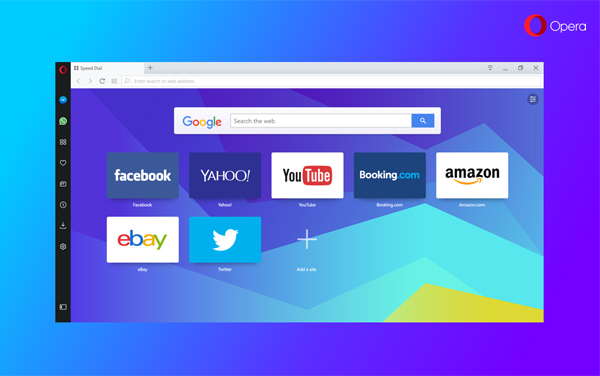
Browser Opera
Opera Browser merupakan browser yang menyediakan built-in VPN. Browser ini juga menyediakan banyak pilihan untuk mengaktifkan fitur tersebut.
VPN dari browser ini juga menjamin keamanan kita saat membuka sebuah situs yang diblokir ataupun tidak dari serangan virus.
Cara Setting VPN di Opera:
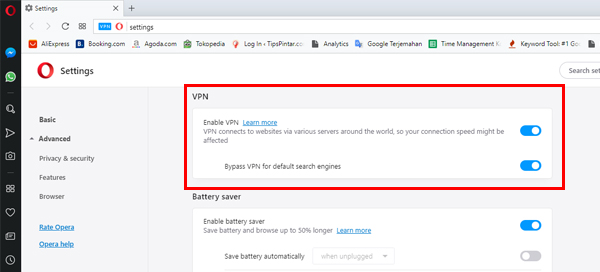
VPN di Opera
- Pertama pilih icon Opera yang ada pada pojok kiri atas. Akan muncul berbagai menu yang ditampilkan, kamu tinggal pilih “Settings“(Atau gunakan kombinasi Alt+P).
- Kamu akan dibawa ke tampilan settings, kemudian pilih “Privacy & Security“. Geser kebawah hingga menemukan menu “VPN“. Aktifkan VPN dengan menggeser toggle “Enable VPN“.
- VPN secara otomatis telah terpasang.
Baca Juga: Cara Main PUBG Mobile di PC Tanpa Lag (100% Dijamin Lancar!)
7. Menggunakan Layanan DNS Server

Menggunakan DNS
Dengan mengganti DNS Server PC atau Router kamu, maka kamu dapat masuk ke jaringan yang sangat global. Hasilnya, kamu akan bisa membuka situs yang diblokir oleh pemerintah atau internet positif.
Dengan cara ini, Server DNS akan mengarahkan lalu lintas melewati tunnel dan remot server akan mengira bahwa kamu sedang ada di negara yang diizinkan untuk mengakses situs yang diblokir tadi.
Lalu bagaimana cara mengganti DNS pada PC yang digunakan? Simak langkah-langkahnya berikut ini.
Cara Mengganti DNS:
- Mula-mula kamu harus membuka menu “Control Panel” pada PC.
- Kemudian, kamu pilih menu “Network and Internet“.
- Lalu, klik menu “Network and Sharing Center“
- Selanjutnya akan tampil koneksi yang sedang terhubung ke PC kamu. Pilih koneksi tersebut.
- Pilih menu “Properties“.
- Klik opsi “Internet Protocol Version 4(TCP/IPv4)“, lalu kamu pilih “Properties”.
- Pada bagian DNS, ganti DNS-nya dengan DNS gratis dari Google: (Preferred DNS Server : 8.8.8.8 – Alternate DNS Server : 8.8.4.4). Open DNS (Preferred DNS Server : 208.67.222.222 – Alternate DNS Server : 208.67.220.220)
Lalu, Mana yang Lebih Baik? DNS Google atau Open DNS?
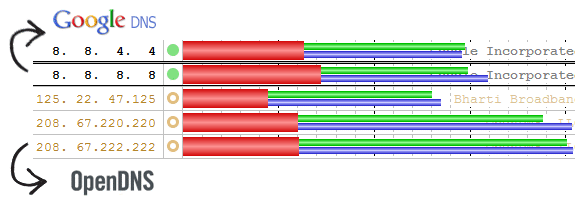
DNS Google vs Open DNS
Baca Juga: Cara Kirim dan Balas DM Instagram di PC (100% Berhasil)
Akhir Kata
Begitulah cara membuka situs yang diblokir oleh Internet Positif atau Pemerintah. Gimana? Banyak juga caranya ya guys?
Tentu cara-cara yang disajikan itu sangatlah bisa diandalkan guys. Kamu tinggal memilih mau menggunakan cara yang mana.
Jangan lupa share artikel ini ke teman-teman kamu ya. Supaya mereka juga bisa membuka situs yang diblokir oleh pemerintah.
Artikel Menarik Lainnya:
- Aplikasi Sadap HP Android Gratis (Paling Ampuh)
- Cara Bobol WiFi Lewat HP dan PC (Internetan Gratis Seumur Hidup!)
- Cara Mempercepat Koneksi Internet di PC (Hack DNS!)
- Cara Setting APN Semua Operator (Dijamin Internet Ngebut!)
Jangan lupa untuk LIKE kita di Facebook, Follow Twitter dan Instagram TipsPintar.com. Ditambah lagi, biar gak ketinggalan video-video menarik dari kita, jangan lupa Subcribe YouTube Channel TipsPintar.com